苹果电脑装win系统用pe怎么用
(如何使用苹果电脑pe装windows系统)
这里详细介绍一下MAC(苹果笔记本)重新安装windows本教程仅适用于以下两种环境:
苹果电脑已经存在了MAC OS WINDOWS 系统,需要要重装WINDOWS。
苹果电脑只安装了WINDOWS单系统 需要重装WINDOWS。
苹果电脑只安装了WINDOWS单系统 需要重装WINDOWS。
工具准备:
一、首先要准备一个制作好启动盘的优盘。
二、准备好原版windows系统,需要放在优盘上CEO目录下。
操作流程显示如下图文:
关机,插上U盘,然后按住option键不放,开机。
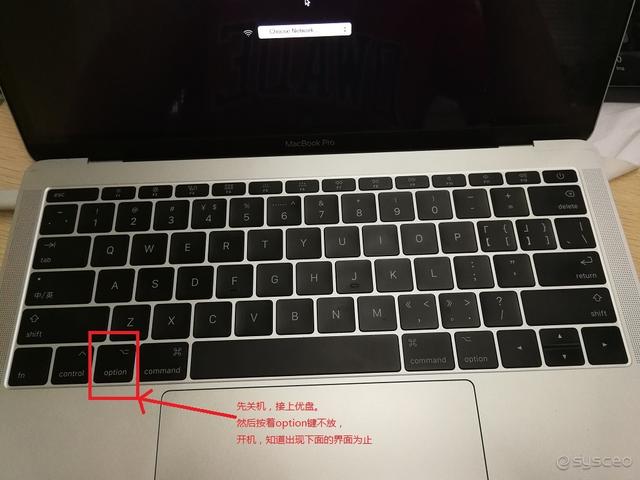
直到下图系统选择界面。
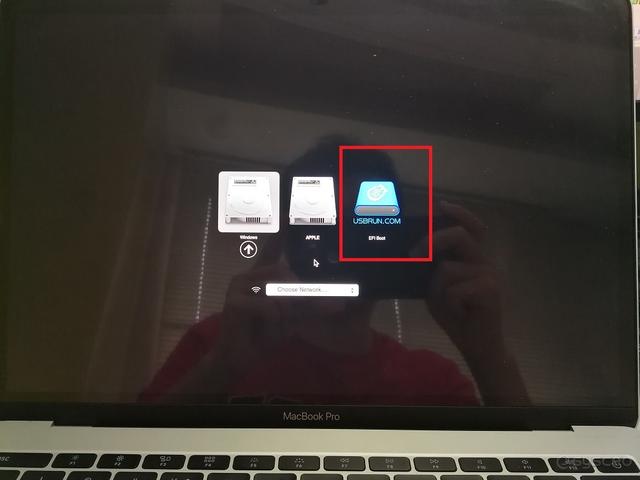
然后按右键选择上图中的优盘
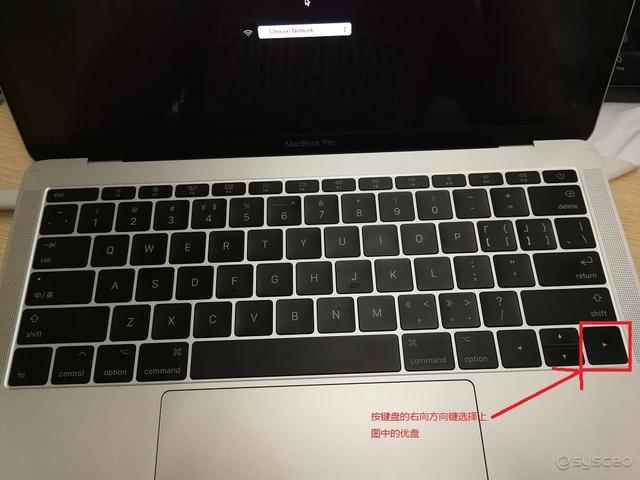
如下图所示
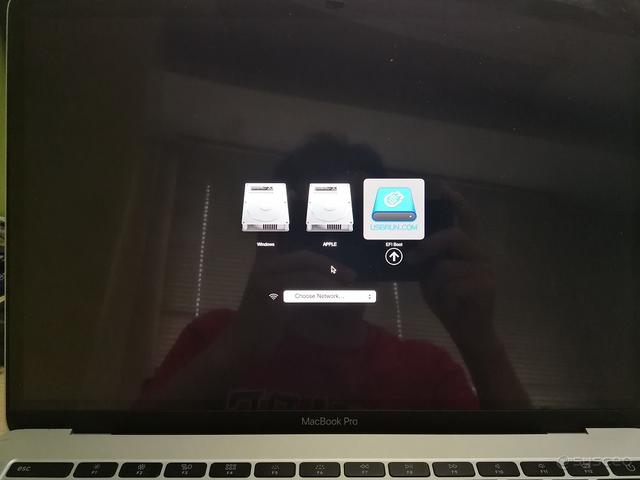
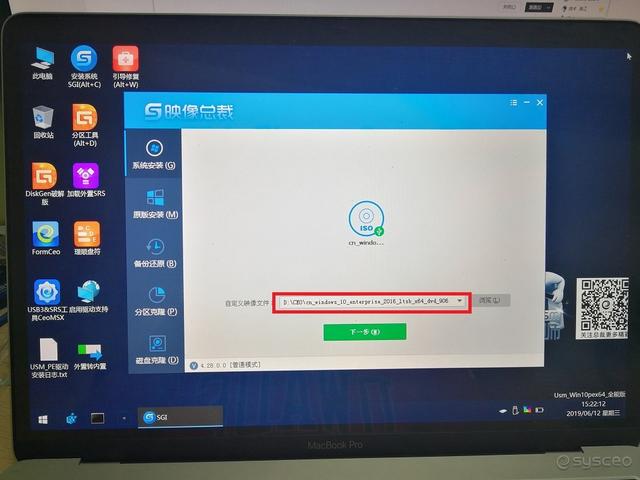 然后选择win10pe全能版,因为功能比较全。
然后选择win10pe全能版,因为功能比较全。原版win10中的BOOT.WIM我们应该选择引导图像而不是系统INSTALL.WIM系统图像,SGI默认情况下,然后点击确定
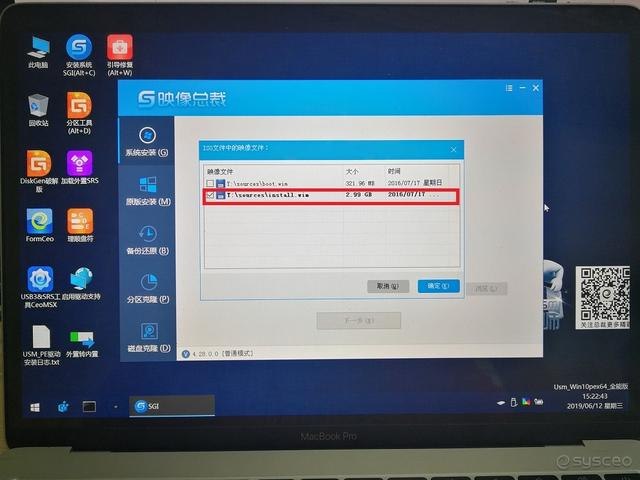
然后选择图像的分卷号,也就是我们要安装的系统版本(不同的)WIN10可能显示的卷大致有家庭版、专业版、教育版、企业版...等等)
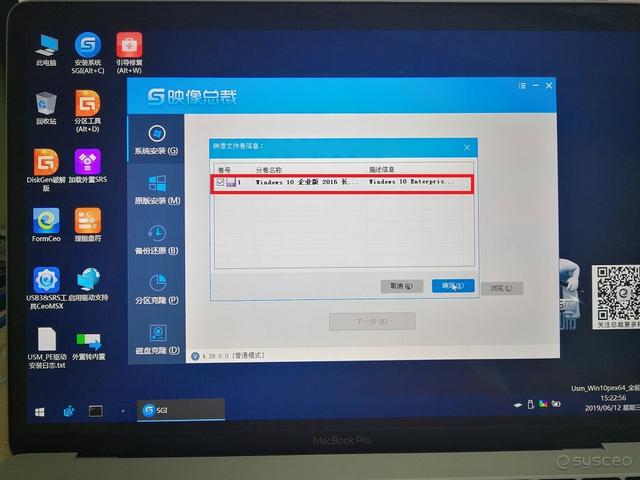
然后我们就可以安装了。以下是一些介绍USM和SGI配合高级附加功能。以下是一些介绍USM和SGI配合高级附加功能。
部署中和第一次进入桌面可以达到原版BOOTCAMP确保键盘和触摸板的正常使用。这也是市场上唯一一个有这个功能的人PE。
(其中跳过OOBE过程的作用是自动启用administrator用户和一些简单的网络组自动设置,请注意家庭版不能使用administrator用户无效)
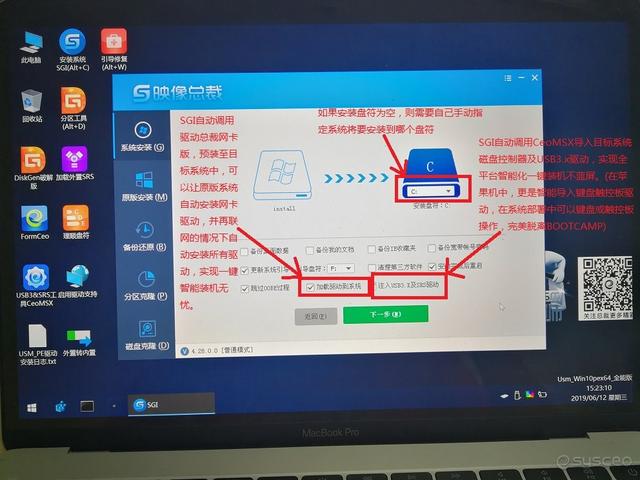 废话不多说,直接下一步。
废话不多说,直接下一步。解压释放开始WIM到系统盘,SGI具有自动修复引导功能,在大多数情况下可以轻松处理。释放系统修复指导后,计算机将自动重启windows自动安装环节。
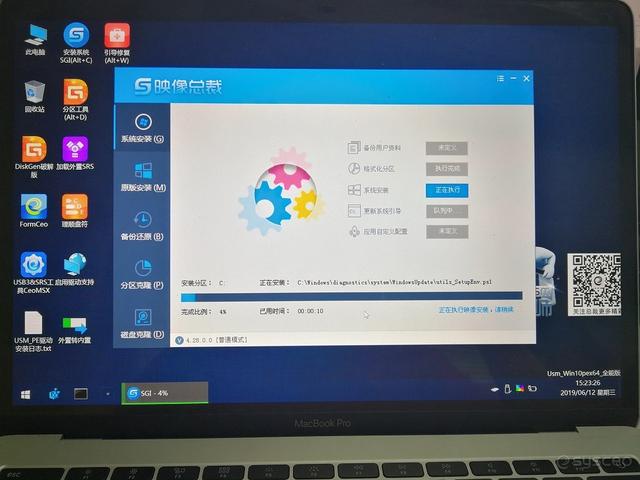
熟悉的Windows 10即将成功安装
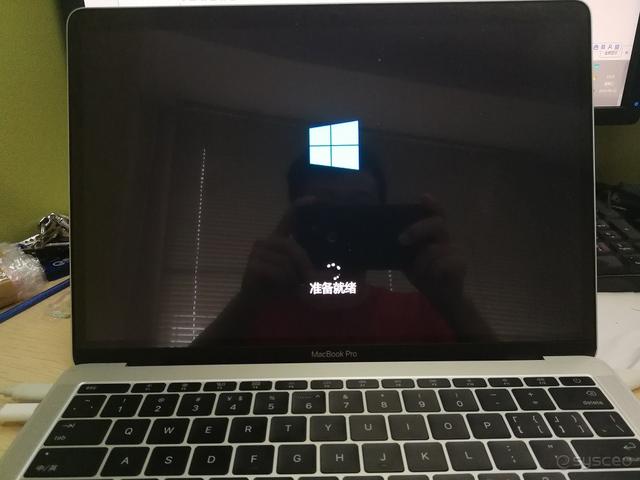
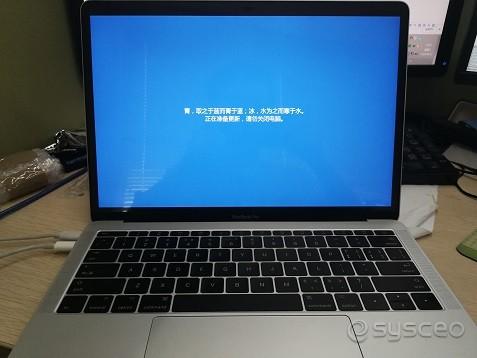
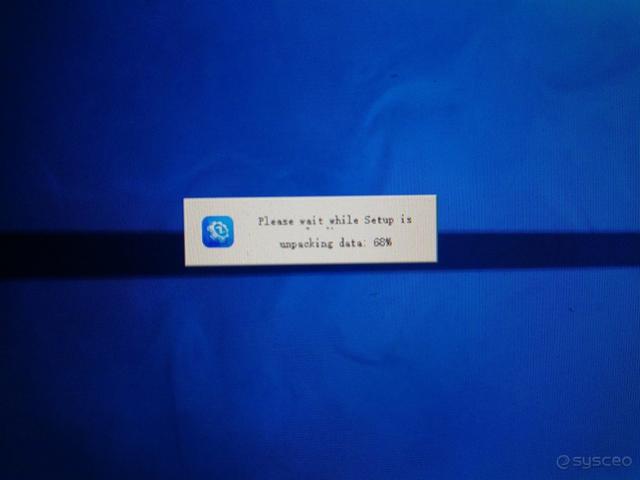 安装系统,首次进入桌面自动安装驱动总动安装网卡驱动(如果已经连接到网络,网络自动从驱动总裁服务器下载并安装所有驱动)。这些都是全自动的,不需要人工干预。
安装系统,首次进入桌面自动安装驱动总动安装网卡驱动(如果已经连接到网络,网络自动从驱动总裁服务器下载并安装所有驱动)。这些都是全自动的,不需要人工干预。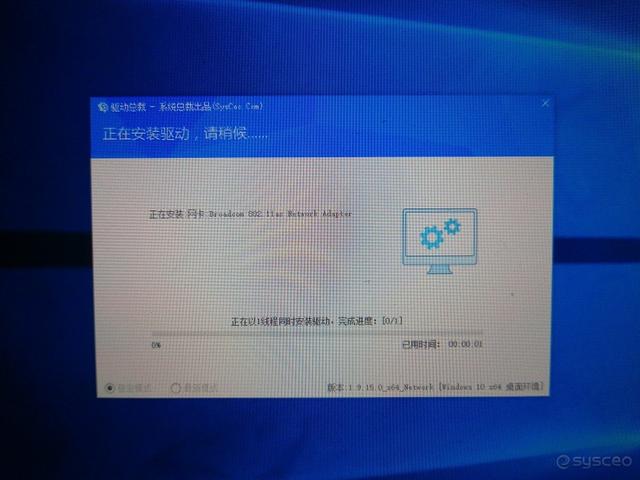
无线网卡驱动自动安装后,需要手动链接WIFI,然后重新打开桌面驱动总裁安装剩余驱动。

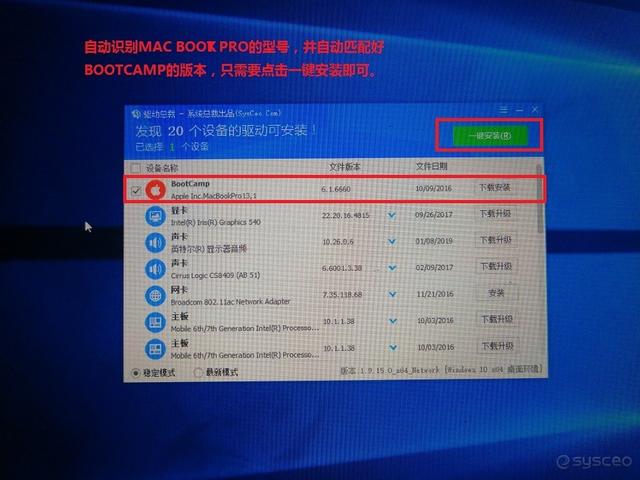 驱动总裁将自动识别苹果型号并自动匹配BOOTCAMP点击一键安装版本。
驱动总裁将自动识别苹果型号并自动匹配BOOTCAMP点击一键安装版本。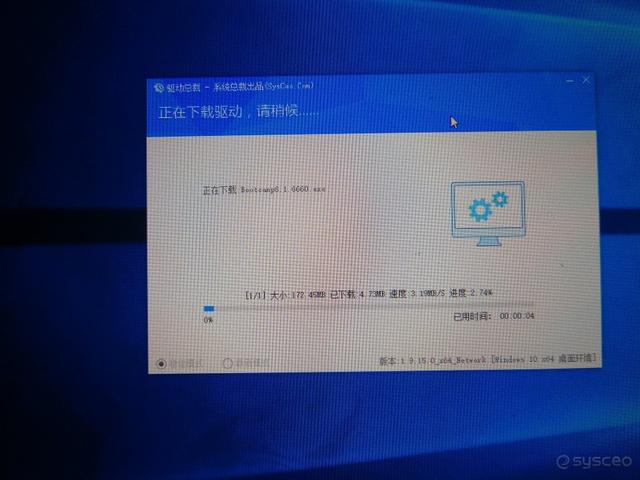 开始安装BOOTCAMP及驱动
开始安装BOOTCAMP及驱动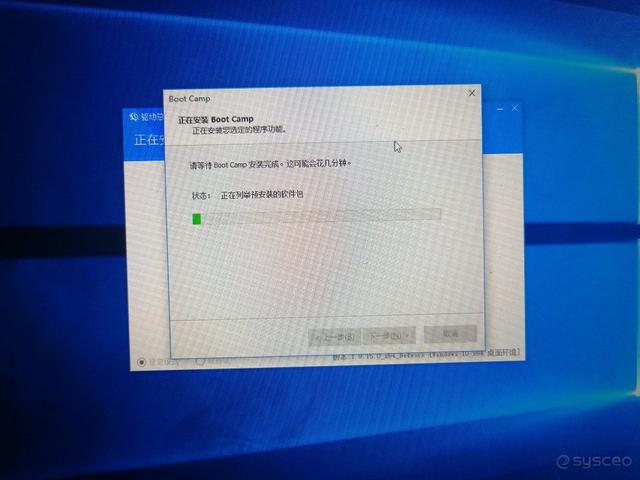 BOOTCAMP安装自动化,无语人工干预
BOOTCAMP安装自动化,无语人工干预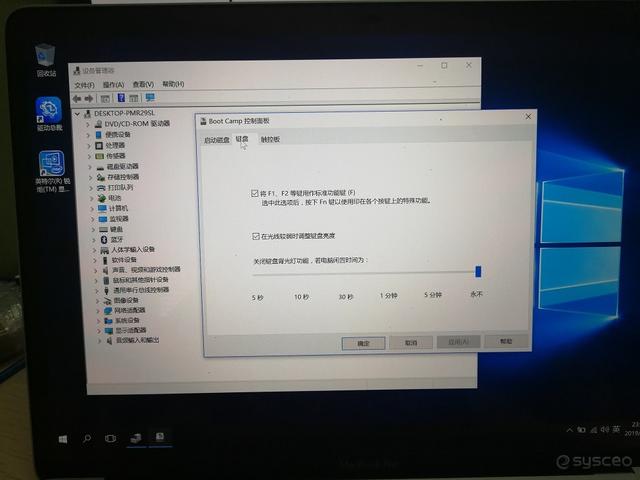 看设备管理器和BOOTCAMP所有已自动调整到最佳状态。
看设备管理器和BOOTCAMP所有已自动调整到最佳状态。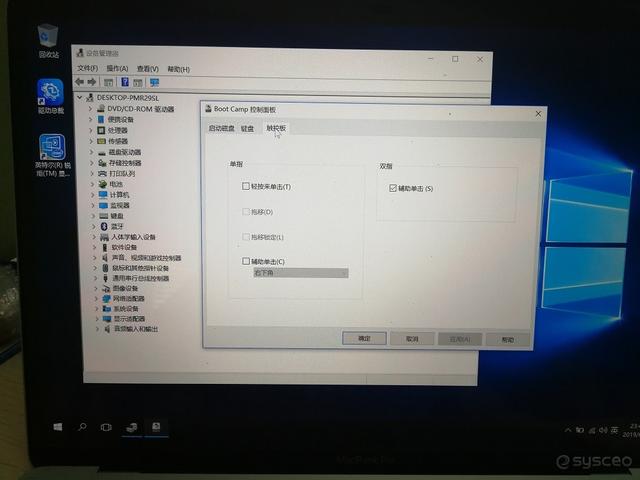 这个教程适合已经是了MAC系统和WINDOWS双系统的情况,或者只有系统WIN对于单个系统,这两种情况可以直接重新安装widnows。
这个教程适合已经是了MAC系统和WINDOWS双系统的情况,或者只有系统WIN对于单个系统,这两种情况可以直接重新安装widnows。